
- •Глава 1: Введение в Windows Server 2003 Terminal Services
- •Роли сервера
- •Технология Terminal Services
- •Новые ответы на старые вопросы
- •Режимы совместимости
- •Улучшения в протоколе rdp 5.2
- •Клиент Remote Desktop Connection
- •Конфигурация через групповые политики
- •Доступ к параметрам пользователя через adsi
- •Каталог сеансов
- •Лицензирование терминальных служб
- •Компоненты лицензирования Terminal Server
- •Типы лицензий
- •Инсталляция Terminal Server Licensing
- •Обнаружение сервера лицензирования
- •Назначение лицензий
- •Групповые политики для сервера лицензирования
- •Глава 2: Установка и настройка терминального сервера Сценарии развертывания терминальных служб
- •Замена рабочего стола
- •Удаленный доступ
- •Установка роли терминального сервера
- •Настройка роли терминального сервера
- •Совместимость разрешений (Permission Compatibility)
- •Лицензирование (Licensing)
- •Ограничить пользователя одним сеансом (Restrict Each User to One Session)
- •Основная настройка групповых политик
- •Дополнительные параметры
- •Установка и настройка клиента Remote Desktop Connection
- •Клиент Remote Desktop Connection
- •Клиент Remote Desktop Web Connection
- •Глава 3. Каталог сеансов и распределение нагрузки
- •Конфигурация аппаратного обеспечения терминального сервера
- •Конфигурация жесткого диска
- •Процессор
- •Нижняя граница
- •Отказоустойчивость
- •Распределение нагрузки
- •Настройка nlb
- •Другие балансировщики нагрузки
- •Каталог Сеансов (Session Directory)
- •Настройка каталога сеансов
- •Как работает каталог сеансов
- •Глава 4. Администрирование терминального сервера
- •Требования для доступа к терминальному серверу
- •Разрешения для rdp
- •Уровни доступа rdp
- •Настройка учетных записей пользователей
- •Домашний каталог и каталог профиля
- •Путь к профилю Terminal Services
- •Домашние каталоги
- •Настройка свойств пользователей через интерфейсы Active Directory Service
- •Групповые политики
- •Управление терминальными серверами в среде ad
- •Настройка терминальных серверов при помощи групповых политик
- •Настройки интерфейса пользователя
- •Ограниченные группы
- •Порядок обработки политик
- •Обратный порядок обработки политик
- •Разрешение обратного порядка
- •Результирующая политика
- •Управление сеансами пользователей
- •Удаленное управление
- •Редактирование реестра
- •Утилиты командной строки
- •Глава 5. Установка приложений и совместимость
- •Механизмы совместимости приложений
- •Скрипты входа
- •Пример 1
- •Пример 2
- •Дополнительные административные скрипты
- •Инсталляция приложений
- •Отображение реестра
- •Отображение файлов ini
- •Режимы инсталляции и исполнения
- •Скрипты совместимости приложений
- •Примеры инсталляции приложений на терминальном сервере
- •Простая инсталляция
- •Заказная инсталляция
- •Инсталляция с использованием скриптов совместимости
- •Установка недокументированных приложений
- •Пример из реального мира
- •Флаги совместимости Terminal Services
- •Инсталляция приложений с помощью групповых политик
- •Создание папки общего доступа
- •Создание административных инсталляций
- •Добавление пакетов в gpo
- •Фильтрация приложений
- •Перезагрузка терминальных серверов
- •Развертывание приложений для конечных пользователей
- •Глава 6: Безопасность и защита от вирусов
- •Вирусы, черви, трояны...
- •Настройка безопасности в Internet Explorer
- •Изменения, вносимые Internet Explorer Enhanced Security Configuration
- •Управление разрешенными элементами ActiveX
- •Реализация Windows Automatic Updates
- •Использование sus
- •Развертывание сервис-паков и заплат
- •Использование групповых политик для развертывания пакетов обновлений
- •Развертывание заплат
- •Использование файла zap
- •Использование скрипта остановки
- •Практика защиты от вирусов
- •Все вместе
- •Пример 1: Небольшая среда (театр)
- •Пример 2: BigBusiness, Inc.
- •Прложение a: Клиенты Terminal Services
- •Приложение b: Важные ссылки
- •Приложение с: Изменения в реестре
- •Приложение d: Скрипты
- •Скрипт перезагрузки
- •Приложние e: Командные утилиты Terminal Services
- •Параметры командной строки клиента Remote Desktop Client
Примеры инсталляции приложений на терминальном сервере
Давайте рассморим процесс инсталляции трех разных приложений. Одно не имеет проблем с Terminal Services, другое требует специального метода установки для Terminal Services, а третье требует скрипта совместимости. Это "старые" приложения - Acrobat Reader 5, Netscape Navigator 4 и Office 2000 - но многие организации до сих пор их используют.
Простая инсталляция
Adobe Acrobat Reader - это бесплатная утилита для чтения файлов PDF. Она без проблем работает на терминальном сервере. Для ее установки просто используйте мастре Add New Programs в апплете Add/Remove Programs панели управления, как показано на рисунке. Мастер автоматически переводит сервер в режим инсталляции.

По заврешении инсталляции щелкните кнопку Finish. Сервер вернется в режим исполнения и Acrobat Reader готов для ваших терминальных пользователей. В качестве упражнения откройте редактор реестра и сравните значения в HKEY_LOCAL_MACHINE\SOFTWARE\Microsoft\Windows NT\CurrentVersion\Terminal Server\Install\Software\Adobe с аналогичными в HKEY_CURRENT_USER\Software\Adobe, чтобы убедиться, что сработало отображение реестра. Когда пользователь первый раз запустит Acrobat, система скопирует ключи в пользовательский узел HKEY_CURRENT_USER.
Уже вышел Acrobat Reader 6. Эта версия упакована в MSI и также не требует особых шагов для установки на терминальном сервере.
Заказная инсталляция
Некоторые производители ПО учитывают Terminal Services при написании программ и предоставляют инструкции по установке их на терминальном сервере. В качестве примера рассмотрим процесс установки приложения, которое проектировалось с учетом Terminal Services - Microsoft Office 2000. Office 2000 в чистом виде имеет ряд проблем при работе на терминальном сервере.
Install on First Use. Поскольку пользователи не имеют права инсталлировать компоненты на терминальном сервере, опция Install on First Use непригодна. Вместо этого нужно установить все компоненты либо Run from My Computer, либо Not Available.
Имя и инициалы пользователя - Инсталлятор запрашивает у пользователя его имя и инициалы, поэтому эти данные достанутся всем пользователям терминального сервера. Вам необходимо разрешить переключатель NOUSERNAME, чтобы Office запрашивал у пользователя его имя при первом запуске.
Анимация - Частые прорисовки экрана крайне нежелательны в терминальной среде, поэтому анимации следует избегать. Главный преступник здесь - это Помощник, его не следует устанавливать.
Эти проблемы решаются применением трансформы для Office 2000 - файла TermSrvr.mst. Трансформа - это специальный файл, который предписывает Windows Installer настроить Office для Terminal Services и исключить пролематичные возможности Office 2000.
Трансформы для Terminal Services можно найти в Office Resource Kit, который вы можете загрузить по ссылке http://www.microsoft.com/office/ork/2000/appndx/toolbox.htm#orktools. Есть также подробная статья об установке Office на терминальном сервере: http://www.microsoft.com/office/ork/2000/two/30t3_2.htm.
Раздобыв файл MST, вы готовы к установке Office 2000. Откройте в панели управления апплет Add/Remove Programs, выберите Add New Programs. Щелкните CD or Floppy, найлите файлы Office и выберите SETUP.EXE. Теперь вы должны указать инсталлятору использовать трансформу. Для этого добавьте к команде
TRANSFORMS=path\TermSrvr.mst
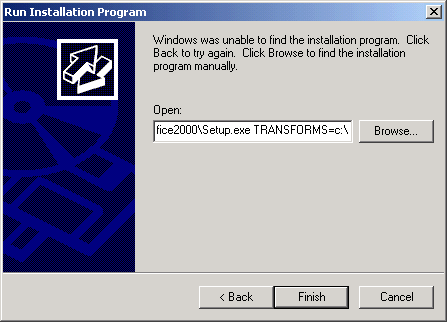
По завершении установки щелкните Finish для перевода Terminal Services обратно в режим исполнения. Я рекомендую устанавливать последний релиз Office, поскольку в них исправлены некоторые ошибки, затрагивающие пользователей Terminal Services.
Теперь следует добавить кое-какие настройки для ваших пользователей. Вы можете это сделать с помощью Office Profile Wizard или файлов ADM для Office 2000 совместно с редактором локальных или доменных групповых политик. Если вы хотите использовать Office Profile Wizard, следуйте документации, которую предлагает Microsoft. Если вы находитесь в домене AD или используете групповые политики для управления пользовательскими настройками, см. Главу 4. Для использования локальной политики, найдите файлы ADM, входящие в состав Resource Kit, затем запустите редактор политик:
GPEDIT.MSC
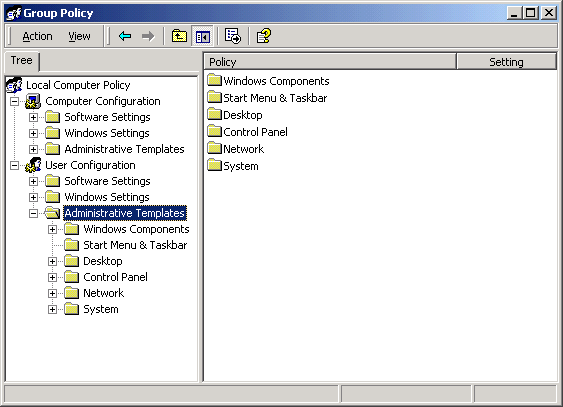
Щелкните правой кнопкой на Administrative Templates, выберите Add/Remove Templates. Добавьте файлы ADM для программ, которые вы инсталлировали. В следующей таблице перечислены файлы ADM, ассоциированные с программами Office.
Компонент Office |
Файл ADM |
Общие настройки Office |
OFFICE9.ADM |
Word 2000 |
WORD9.ADM |
Excel 2000 |
EXCEL9.ADM |
PowerPoint 2000 |
PPOINT9.ADM |
Outlook 2000 |
OUTLK.ADM |
FrontPage 2000 |
FRONTPG4.ADM |
Access 2000 |
ACCESS9.ADM |
Publisher 2000 |
PUB9.ADM |
После добавления файлов ADM, вы получаете доступ к огромному числу настроек, которые вы можете сконфигурировать или запретить для ваших пользователей.
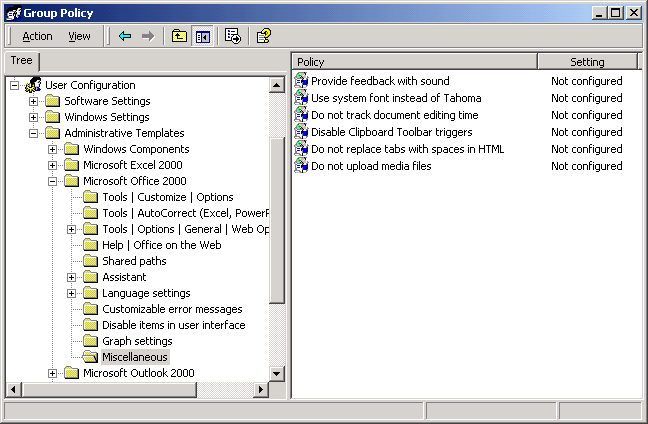
Вы должны проверить все значения и настроить Office для ваших пользователей. Вам следует запретить любые особенности, использующие звуки и анимацию. Удалите из всех продуктов команду Detect and Repair. Вы можете также запретить проверку правописания и грамматики при вводе (Check Spelling as you Type и Check Grammar as you Type), поскольку эти операции сильно загружают процессор.
Вы должны учитывать, что если вы используете для настройки локальную машинную политику, то настройки будут применены ко всем пользователям, включая администраторов.
С выпуском Windows XP, Microsoft включила необходимые модификации для терминальных серверов внутрь инсталляционного пакета MSI. При инсталляции Office XP на терминальном сервере, Windows Installer обнаруживает наличие терминального сервера и автоматически применяет необходимые изменения. Трансформы больше не нужны.
Даже с этими новыми улучшениями в установке Office XP все равно необходимо сделать пост-инсталляционную настроку, используя файлы ADM для Office XP. Подробнее см. http://www.microsoft.com/office/ork/xp/one/deph02.htm.
